Présentation #
Les tuiles sont des représentations des données sous forme de cases, dans lesquelles sont affichées un groupe d’information (étiquette).

Les propriétés simples #

Propriétés #
Nom / Infobulle / Visibilité #
Pour plus d'informations voir Propriétés simples
Edition Web : [nom du composant] #
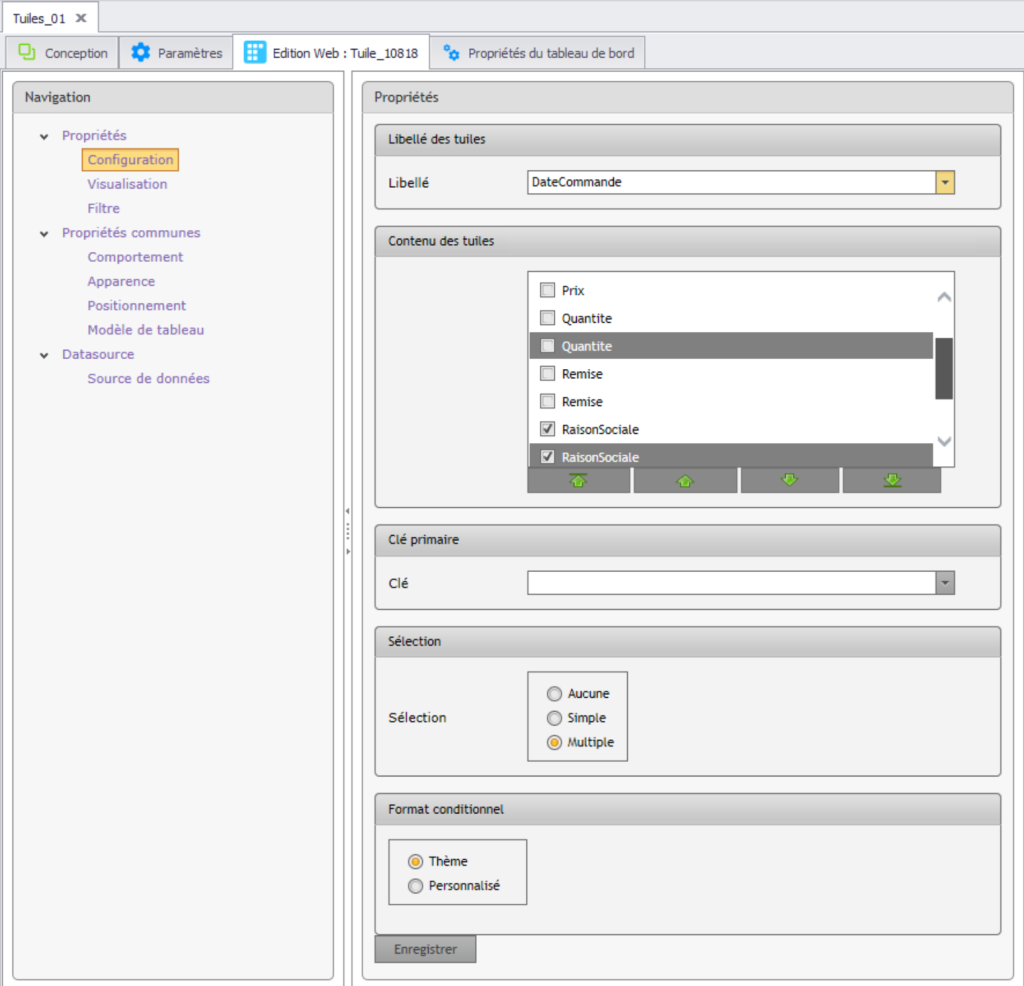
Propriétés #
Configuration #
Libellé des tuiles #
Libellé #
Le libellé est le titre des tuiles.
Contenu des tuiles #
les informations détaillées des tuiles, vous pouvez choisir un ou plusieurs éléments.
Clé primaire #
Clé #
correspond à l'identifiant unique qui définit chaque tuile.
Après avoir choisi une étiquette, le contenu et la clé, les tuiles devraient apparaître dans l’interface utilisateur. Par exemple, dans les tuiles suivantes, l’Étiquette choisie est *NomProduit*, le Contenu est la {QuantitéParUnité, PrixUnitaire, UnitéEnCommande} et la clé est le « NomProduit ».
Sélection #
Sélection #
Ce choix correspond au type de la sélection dans les tuiles (multiple sélection, single sélection ou pas de sélection).
Format Conditionnel #
Le format conditionnel est défini ici.
Visualisation #
Les propriétés suivantes sont dans la page de visualisation :
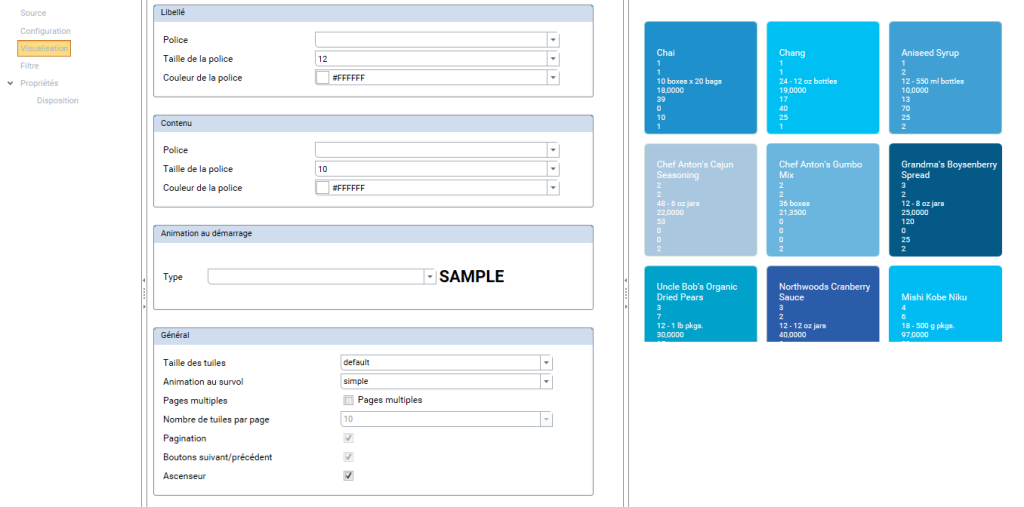
Étiquette #
- Police : Précise la police du libellé.
- Taille de la police : Précise la taille de la police du libellé.
- Couleur de la police : Précise la couleur de la police du libellé.
Contenu #
- Police : Précise la police du contenu.
- Taille de la police : Précise la taille de police du contenu.
- Couleur de la police : Précise la couleur de la police du contenu.
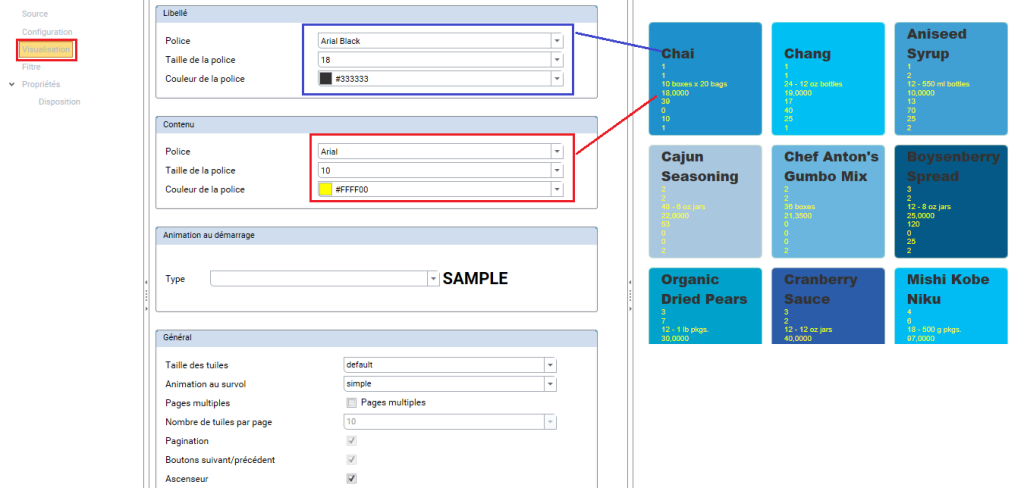
Animation au démarrage #
Type #
Ajoute une animation aux tuiles au démarrage.
Général #
- Taille des tuiles : vous avez quatre choix, petit, par défaut, grand et large. L’exemple suivant correspond à des tuiles larges:
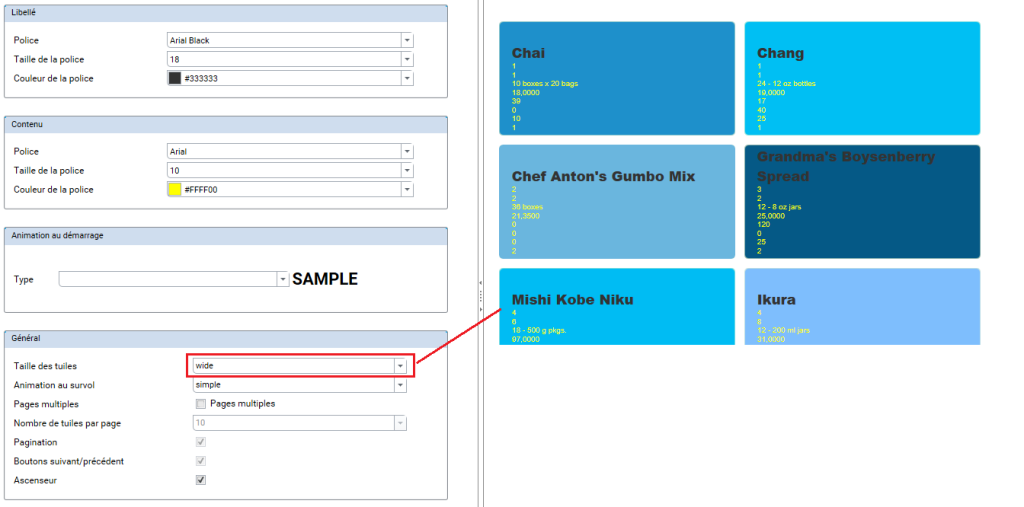
- Animation au survol: vous avez cinq choix :
- Simple : l’étiquette et le contenu sont sur la même diapositive.
- Déplacer en bas : l’étiquette apparait dans la tuile, et l’effet est déplacé en bas pour voir le contenu.
- Déplacer à gauche : l’étiquette apparait dans la tuile, et l’effet est déplacé à gauche pour voir le contenu.
- Déplacer en haut : l’étiquette apparait dans la tuile, et l’effet est déplacé vers le haut pour voir le contenu.
- Déplacer à droite : l’étiquette apparait dans la tuile, et l’effet est déplacé vers le haut pour voir le contenu.
- Pages : s’il y a plusieurs tuiles, vous pouvez choisir l’option pages multiples pour voir les tuiles sur différentes pages.
- Nombre de tuiles par page : pour choisir le nombre de tuile par page.
- Nombres de tuiles par page: permet de choisir le nombres de tuiles par page
- Pagination : pour voir les pages, il faut naviguer entre les pages en cliquant sur la page requise.
- Bouton suivant/précédent : pour voir le bouton qui permet de passer d’une page à une autre successivement.
- Ascenseur : pour voir l’ascenseur.
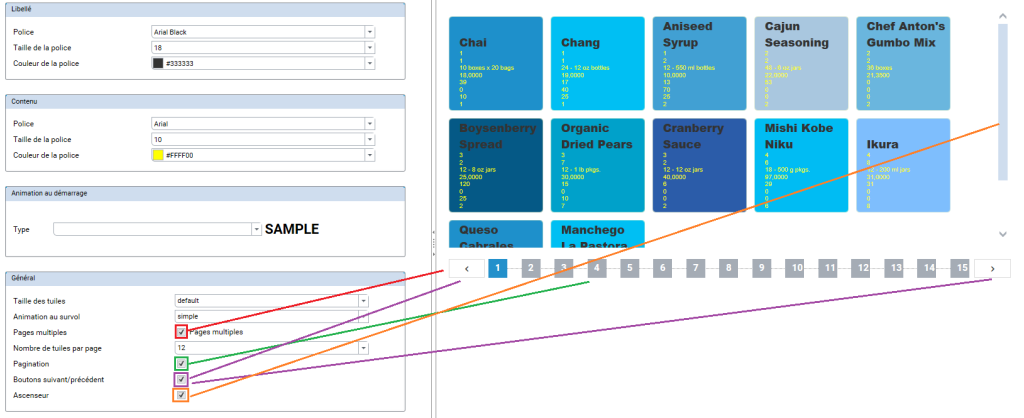
Filtre #
Les propriétés suivantes sont dans la page de filtre :
Recherche #
Pour ajouter une recherche de boîte à outils pour chercher des informations dans le libellé ou le contenu des tuiles.
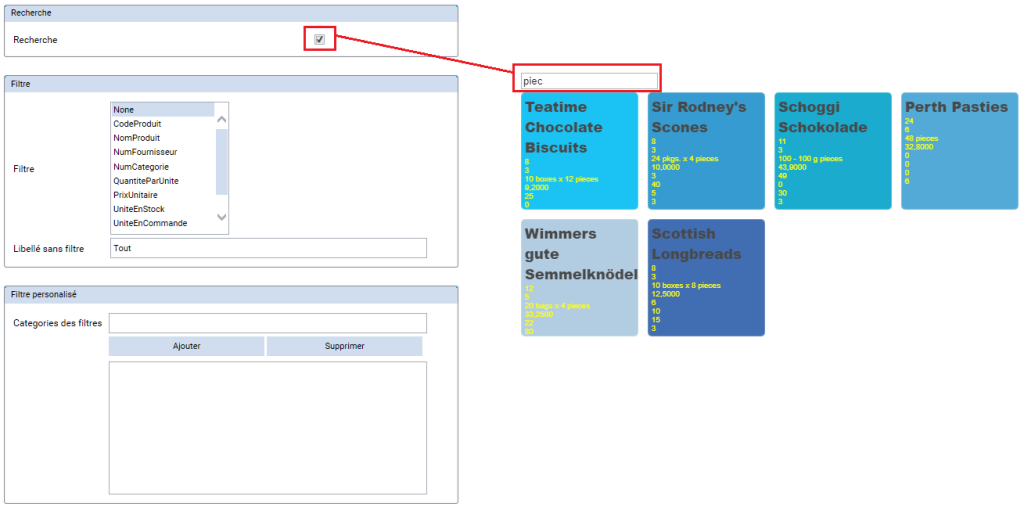
Filtre #
Pour ajouter les valeurs d’un champ du hub comme filtre.
Libellé sans filtre #
Pour ajouter une libellé pour le bouton sans filtre.
Dans l’exemple suivant, le champ « UnitéEnCommande » a été choisi comme filtre. Alors les valeurs de ce champs sont affichés en haut. Le libellé sans filtre a été choisi comme « Les unités en commande ».
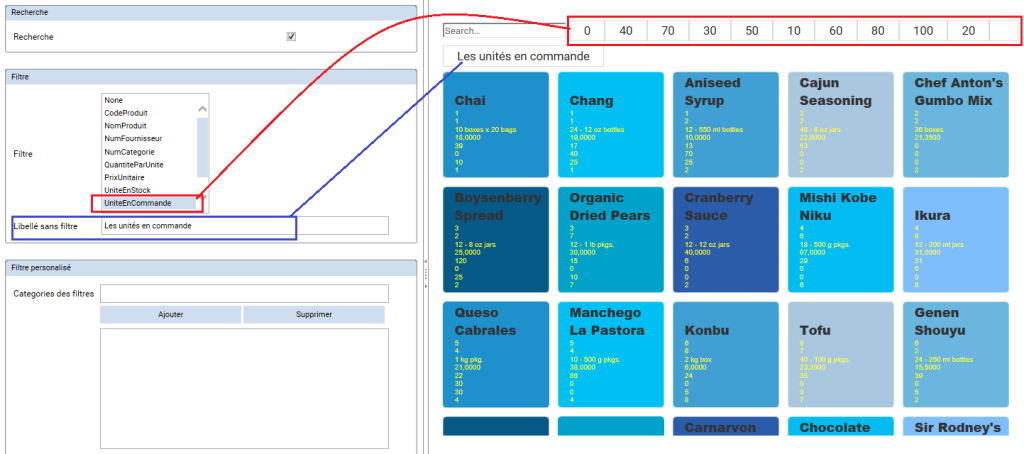
En cliquant sur une valeur du filtre (Par exemple 70), les tuiles qui contiennent le champ « UnitéEnCommande » qui est égale à 70 sont affichés.
Attention : le champ servant de filtre doit faire partie des champs affichés dans la tuile.
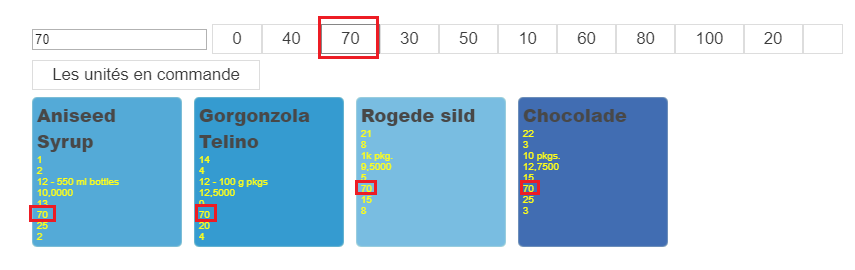
En cliquant sur le bouton « Les unités en commande » tous les tuiles sont affichés.
Remarque : la recherche (le textbox à gauche) est actuellement une recherche sur le champ choisi.
Filtre personnalisé #
Pour ajouter des valeurs personnalisés et les utiliser comme filtre.
On écrit la valeurs et on clique sur « Ajouter ».
Pour la supprimer, on choisi la valeur qu’on veut supprimer et on clique sur « Supprimer ».
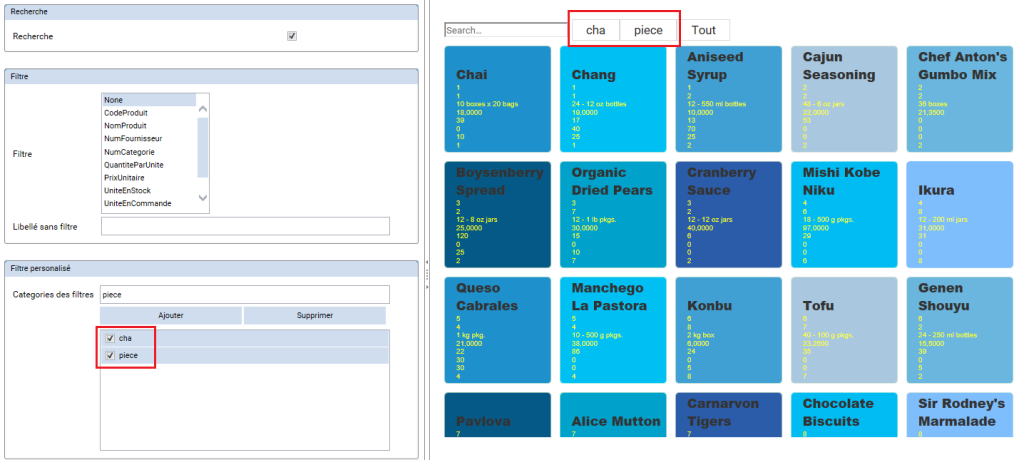
En cliquant sur une valeur, un filtre est appliqué sur le libellé et le contenu des tuiles.
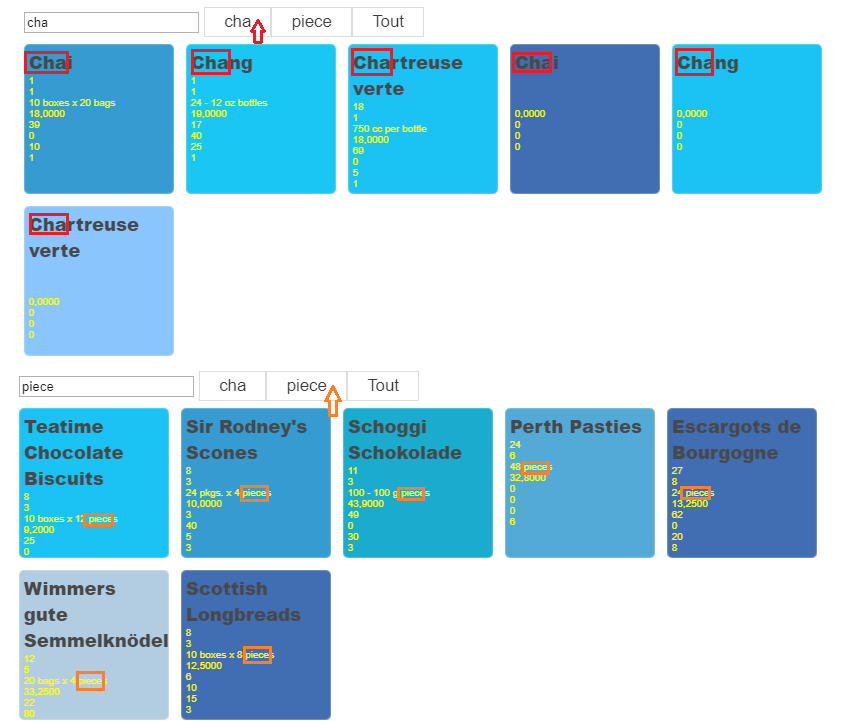
Remarque : on ne peut pas choisir le filtre personnalisé et le filtre par champ ensemble.
